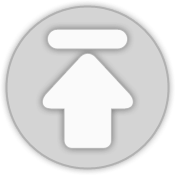티스토리 뷰
Bing 삭제방법에 이어서 오늘은 새탭설정에 대해서 알려드리려고 합니다.
단, 저처럼 컴알못인 분들을 위한 팁이라는 점!
컴퓨터 잘 다루시는 분들은 이 포스팅을 보실 이유는 없겠지만요^^;;;
얼마 전만 하더라도 인터넷 익스플로러에서 새탭을 추가하면 나오는 화면이에요. 그전에는 분명히 즐겨찾는 사이트 목록이 나왔었었거든요. 그런데 어느 날 제가 뭘 잘못 건드렸는지 즐겨찾는 사이트 목록이 없어지는 대신 주요 사이트를 추가 하게 변경되었고요.
추가로 신문기사 위주로 나오더라고요. 제게 유용하지도 않은데 말이죠.
그래서 설정을 바꿔야 겠다는 생각이 들었어요.
생각처럼 새탭 설정 바꾸는 것도 30초 안에 해결되더라고요.
계속 변경 해야지 변경 해야지 하면서도 방치하고 있기도 했었고요. 어려울까봐 손댈 생각도 안하고 있었어요.
막상 변경해보니 너무 쉬워서 제가 부끄러울 지경이었답니다,
얼마나 쉬운지 보여드릴게요.
새탭설정은 인터넷옵션에서 변경가능한데요. 인터넷옵션을 찾는 방법 2가지예요. 편한 방법을 사용하시면 됩니다.
1. 인터넷 - 도구 - 인터넷옵션
2. 우측 상단 설정(톱니바퀴 모양) - 인터넷옵션
인터넷옵션의 첫 화면은 일반탭이에요.
중간에 보이는 탭(T)을 선택해 주세요.
우리는 탭 검색 설정 중 새 탭이 열리면 다음 열기에서 수정해 주면 돼요.
제가 불편함을 느꼈던 신문기사가 나오는 탭은 바로 <내 뉴스피드가 포함된 새 탭 페이지> 설정이었습니다.
기존처럼 제가 자주 이용하는 페이지들이 있게끔 설정하려면
<새 탭 페이지>로 변경해 주면 된답니다.
변경 후 확인 버튼을 눌러주세요.
그리고 인터넷옵션 하단에 있는 적용버튼을 클릭하면 돼요.
아주 쉽죠?
새탭설정 방법이 변경되면 제가 원래 사용했던 설정으로 돌아오게 돼요~
자주 방문하는 사이트가 나오는게 저는 가장 편리하더라고요.
만약에 아무것도 안 나왔으면 좋겠다 싶으면 빈 페이지로 변경하시면 돼요.
아마 새탭 설정이 변경되었던 이유는 중간 우측에 있는 내 뉴스 피드 사용을 눌렀기 때문인가봅니다.
이렇게 또 간단한 방법을 익히게 되었습니다.
혹시 저처럼 새탭이 나오는 방식이 불편하다 느끼신다면 간단하게 수정하실 수 있으니 한 번 해보시길 바래요.
'생활정보' 카테고리의 다른 글
| 슈퍼푸드 브라질넛트 알아보기 (0) | 2017.12.20 |
|---|---|
| 카카오톡 대화 백업&복원하는 법 (0) | 2017.12.17 |
| 재활용 분리수거 방법 알아보기 (0) | 2017.12.11 |
| 유용한 화면캡처프로그램 픽픽(picpick) 심지어 무료! (0) | 2017.12.04 |
| 우리가 사용하는 생활용품 사용기한 알아보기 (0) | 2017.12.03 |
| 첫째주 기준 알아봐요(첫째주와 다섯째주 구분하기) (0) | 2017.11.27 |
| bing 삭제 하는 법 (0) | 2017.11.24 |
| 겨울 옷 소재종류 알아보기 (0) | 2017.11.21 |
| 우리집 내진설계 적용여부 확인하는 법 - 아우름(AURUM) (0) | 2017.11.19 |
| 옷과 머리 정전기 없애는 법 (0) | 2017.11.09 |